神舟戰(zhàn)神K750C-i7D1筆記本重裝win1064位系統(tǒng)教程
- 2017-10-13 16:25:33 分類:教程
很多購買神舟戰(zhàn)神K750C-i7D1筆記本的用戶都沒有在意這款筆記本的預(yù)裝系統(tǒng),但是拿回了家才發(fā)現(xiàn)這款筆記本是自帶的Linux系統(tǒng),這款系統(tǒng)與現(xiàn)今的主流Windows系統(tǒng)相差非常大,所以有的用戶想要安裝win10系統(tǒng),那么怎么給神舟戰(zhàn)神K750C-i7D1筆記本重裝win1064位系統(tǒng)呢?下面小編就教大家神舟戰(zhàn)神K750C重裝win10系統(tǒng)教程。
2:備份好桌面重要文件以及C盤重要資料,雖然一般的新買電腦都不會(huì)有什么重要文件,但是如果有重要文件就備份一下吧。
3:我們準(zhǔn)備一個(gè)8G以上的U盤,然后下載一個(gè)U盤啟動(dòng)制作工具一鍵制作一個(gè)U盤啟動(dòng),再下載一個(gè)win10系統(tǒng)到U盤內(nèi)就可以了。
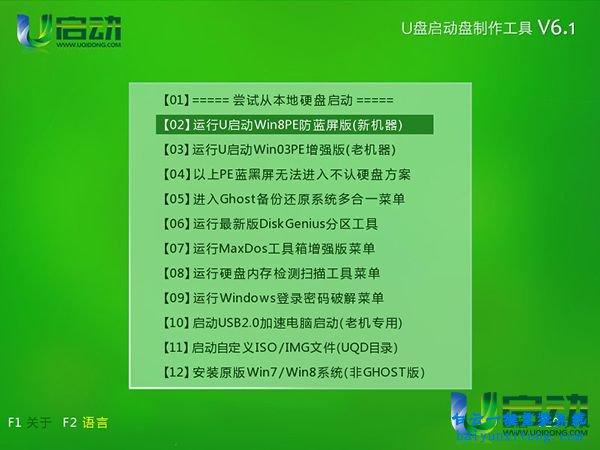
2、進(jìn)入PE桌面之后不要著急去重裝win10系統(tǒng),我們先打開分區(qū)工具diskgenius,然后重新分區(qū),詳細(xì)的分區(qū)方法請(qǐng)點(diǎn)擊查看:怎么用U盤PE給新硬盤分區(qū)。分區(qū)完成之后我們雙擊桌面的u啟動(dòng)pe裝機(jī)工具,在彈出來的界面中選擇映像文件路徑為win10系統(tǒng),然后點(diǎn)擊確定。如下圖所示:

3、在點(diǎn)擊確定之前看是否是選中C盤,選擇之后會(huì)呈現(xiàn)藍(lán)色,如下圖所示:

4、點(diǎn)確定之后的提示,再次點(diǎn)擊確定按鈕即可進(jìn)入神舟戰(zhàn)神i7D1筆記本重裝win10系統(tǒng)過程了,如下圖所示:
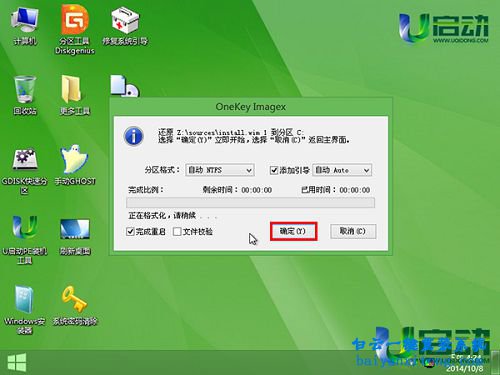
5、然后等待win10安裝完成,并自動(dòng)重啟電腦即可。
6、電腦重啟之后就會(huì)自動(dòng)安裝win10,安裝完成就可以進(jìn)入神舟K750C-i7D1筆記本win10系統(tǒng)的桌面了,至此win10系統(tǒng)安裝完畢。如下圖所示:
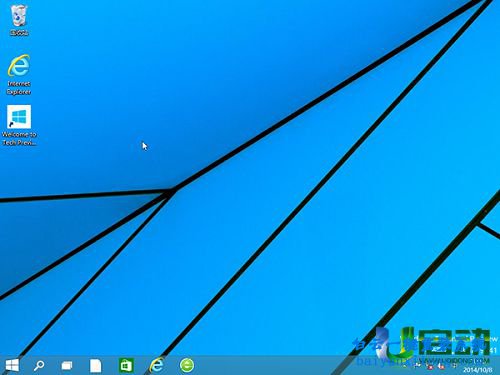
以上就是神舟戰(zhàn)神K750C-i7D1筆記本重裝win1064位系統(tǒng)教程,因?yàn)長inux系統(tǒng)不能直接安裝Windows系統(tǒng),所以就無法使用一鍵重裝系統(tǒng)的方法進(jìn)行重裝系統(tǒng)。
神舟戰(zhàn)神K750C-i7D1重裝系統(tǒng)前準(zhǔn)備:
1:由于我們的神舟K750C是Linux系統(tǒng),所以所有的硬盤安裝系統(tǒng)的方法都無用,像什么一鍵安裝系統(tǒng)都不行,所以就只能使用U盤重裝win10系統(tǒng)了。2:備份好桌面重要文件以及C盤重要資料,雖然一般的新買電腦都不會(huì)有什么重要文件,但是如果有重要文件就備份一下吧。
3:我們準(zhǔn)備一個(gè)8G以上的U盤,然后下載一個(gè)U盤啟動(dòng)制作工具一鍵制作一個(gè)U盤啟動(dòng),再下載一個(gè)win10系統(tǒng)到U盤內(nèi)就可以了。
神舟戰(zhàn)神K750C-i7D1重裝系統(tǒng)步驟:
1、然后我們把制作好的U盤啟動(dòng)插入神舟K750C筆記本,然后重啟電腦一直點(diǎn)擊F12鍵,選擇USB選項(xiàng)進(jìn)入U(xiǎn)盤啟動(dòng)菜單,最后選擇運(yùn)行win8PE進(jìn)入微型系統(tǒng)PE中就可以了。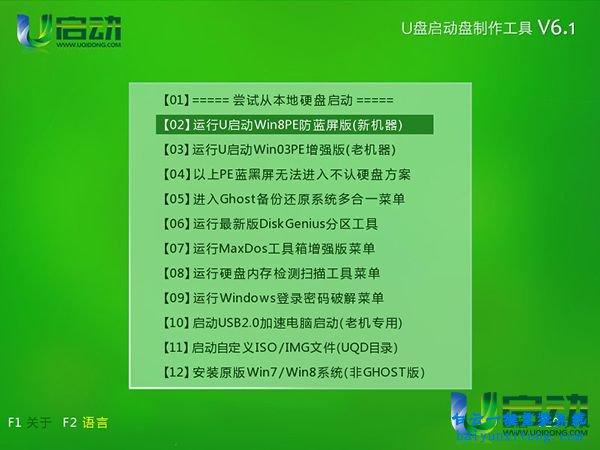
2、進(jìn)入PE桌面之后不要著急去重裝win10系統(tǒng),我們先打開分區(qū)工具diskgenius,然后重新分區(qū),詳細(xì)的分區(qū)方法請(qǐng)點(diǎn)擊查看:怎么用U盤PE給新硬盤分區(qū)。分區(qū)完成之后我們雙擊桌面的u啟動(dòng)pe裝機(jī)工具,在彈出來的界面中選擇映像文件路徑為win10系統(tǒng),然后點(diǎn)擊確定。如下圖所示:

3、在點(diǎn)擊確定之前看是否是選中C盤,選擇之后會(huì)呈現(xiàn)藍(lán)色,如下圖所示:

4、點(diǎn)確定之后的提示,再次點(diǎn)擊確定按鈕即可進(jìn)入神舟戰(zhàn)神i7D1筆記本重裝win10系統(tǒng)過程了,如下圖所示:
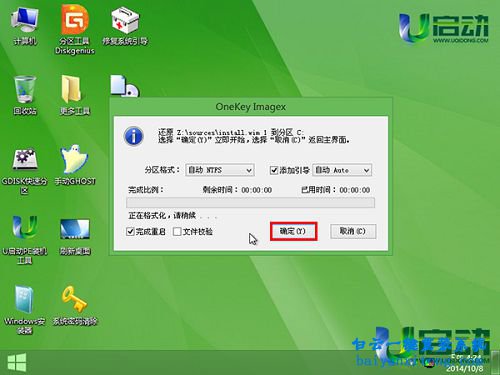
5、然后等待win10安裝完成,并自動(dòng)重啟電腦即可。
6、電腦重啟之后就會(huì)自動(dòng)安裝win10,安裝完成就可以進(jìn)入神舟K750C-i7D1筆記本win10系統(tǒng)的桌面了,至此win10系統(tǒng)安裝完畢。如下圖所示:
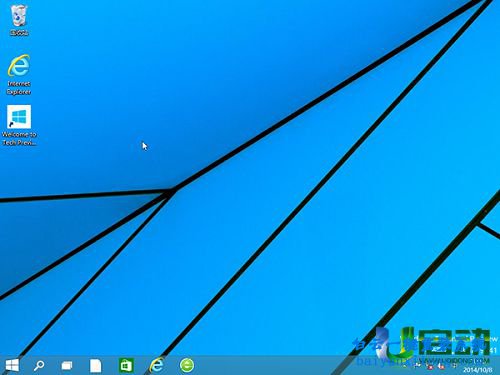
以上就是神舟戰(zhàn)神K750C-i7D1筆記本重裝win1064位系統(tǒng)教程,因?yàn)長inux系統(tǒng)不能直接安裝Windows系統(tǒng),所以就無法使用一鍵重裝系統(tǒng)的方法進(jìn)行重裝系統(tǒng)。
神舟戰(zhàn)神K750C-i7D1筆記本重裝win1064位系統(tǒng)教程相關(guān)教程
- ThinkPad T14 2022銳龍版筆記本重裝系統(tǒng)Win11
- 榮耀MagicBook Pro銳龍版2020筆記本重裝系統(tǒng)Win11
- 如何使用重裝系統(tǒng)軟件重裝Win10
- 外星人Alienware X17 R1筆記本重裝系統(tǒng)Win11
- msi微星Modern15筆記本怎么重裝系統(tǒng)Win11
- Terrans Force X599 2070 97K筆記本重裝系統(tǒng)Win11
- 吾空X17武仙筆記本怎么重裝系統(tǒng)Win11
- 索尼VAIO侍14Ultra筆記本重裝系統(tǒng)Win10
- 榮耀MagicBook 14 2021銳龍筆記本重裝系統(tǒng)Win11
- 吾空迦紗ST筆記本怎么重裝系統(tǒng)Win11

Win10如何在非觸屏設(shè)備打開經(jīng)典模式屏幕鍵盤|怎么打開屏幕鍵盤使用搭載win10系統(tǒng)的 觸屏設(shè)備用戶打開屏幕鍵盤,可以直接按設(shè)置 - 設(shè)備 - 輸入,里面就可以找到屏幕鍵盤的開關(guān)。 但是對(duì)

聯(lián)想拯救者刃7000K 2021臺(tái)式電腦11代CPU怎么裝Win7聯(lián)想拯救者刃7000K 2021系列臺(tái)式電腦,是聯(lián)想推出的臺(tái)式電腦,目前共有4款產(chǎn)品。英特爾酷睿i開頭11代系列處理器,默認(rèn)預(yù)裝



